小白装机助手怎么用
- 分类:资讯 回答于: 2023年04月11日 09:14:00
有网友的电脑出了系统问题想要重装但是不会操作,对于重装系统网友承认实属小白,从没操作过,这里小编推荐使用小白装机助手协助安装,那么小白装机助手怎么用呢?下面小编就分享下小白装机助手使用教程。
工具/原料:
系统版本:win10专业版
品牌型号:惠普ENVY 15-q001tx
软件版本:小白一键重装系统v2990 & 小鱼装机工具v3.1.329.319 &装机吧装机工具v3.1.329.319
方法/步骤:
方法一:使用小白装机助手小白一键重装系统工具重装系统
1、首先下载安装小白软件,点击在线重装,选择要安装的系统版本,点击下一步。

2、选择要同时安装的其他软件,点击下一步。
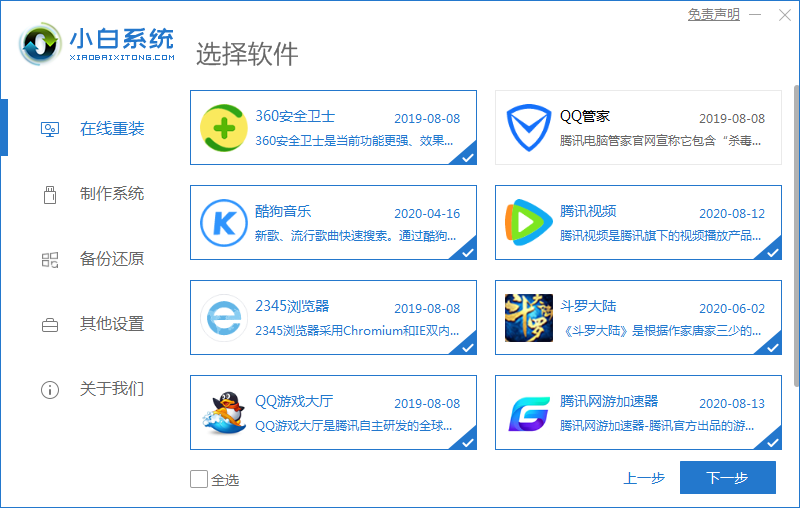
3、等待软件下载搜集安装系统所需要的各种资源。
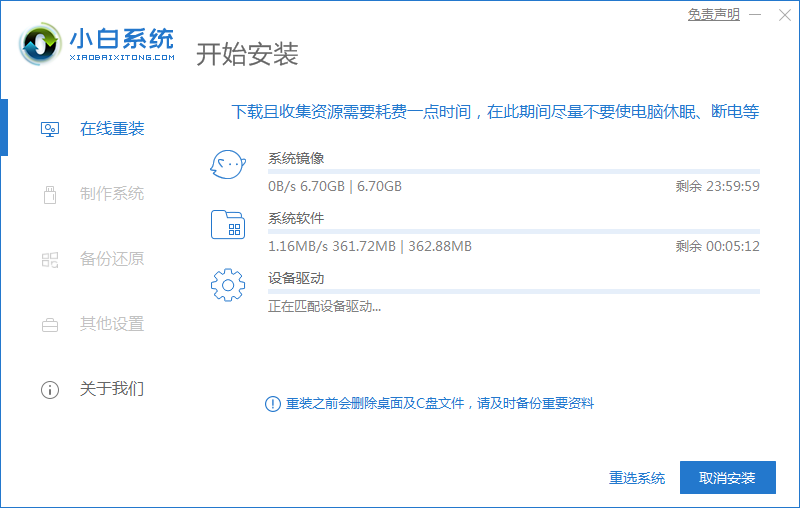
4、等待系统自动安装完成后,按照提示点击立即重启。
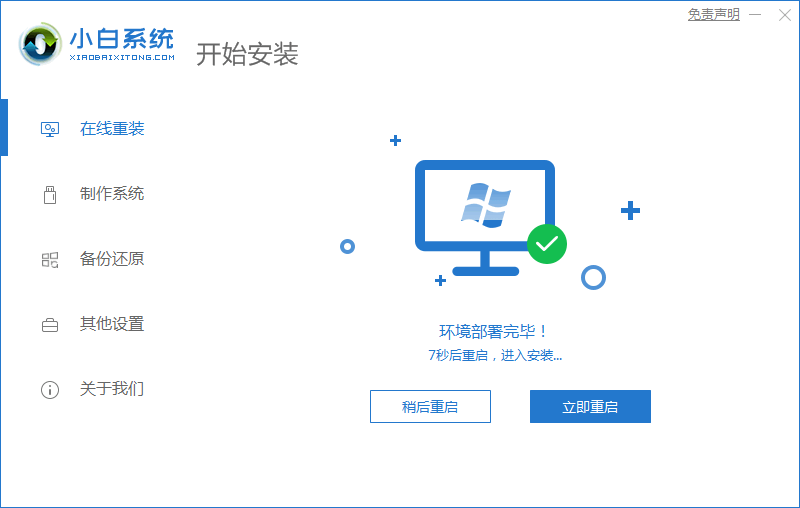
5、重启后进入到启动管理器界面,光标选择第二项,回车。
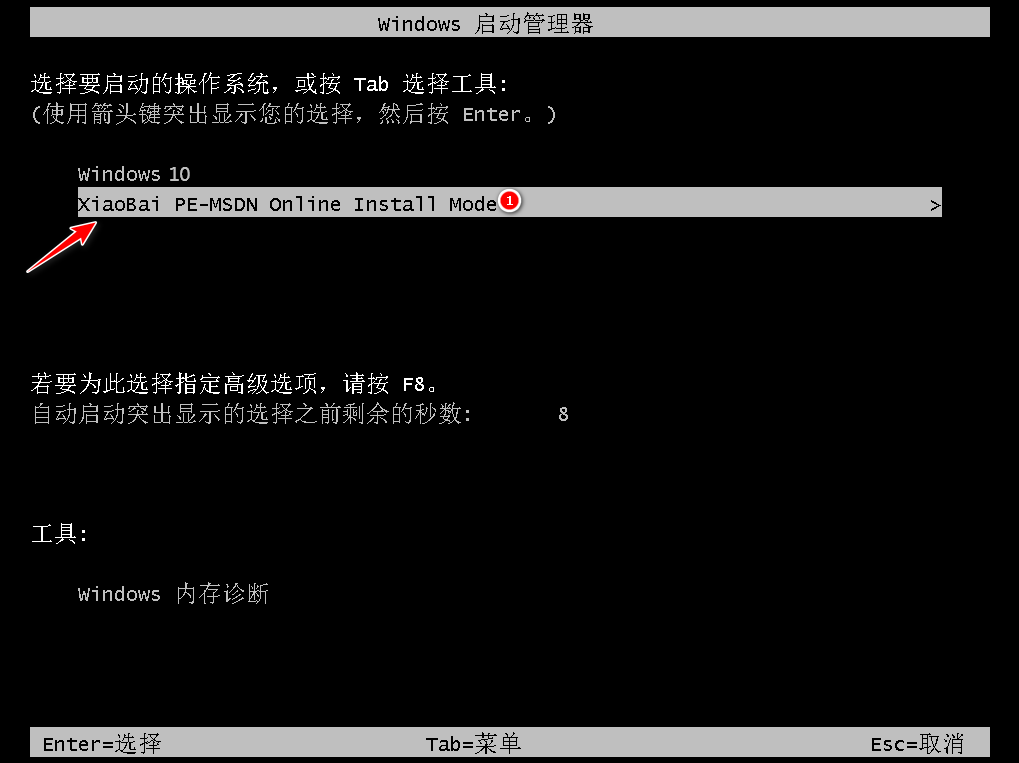
6、等待系统自动安装,无需任何人工操作。

7、等待系统自动安装,提示安装结束后点击立即重启。
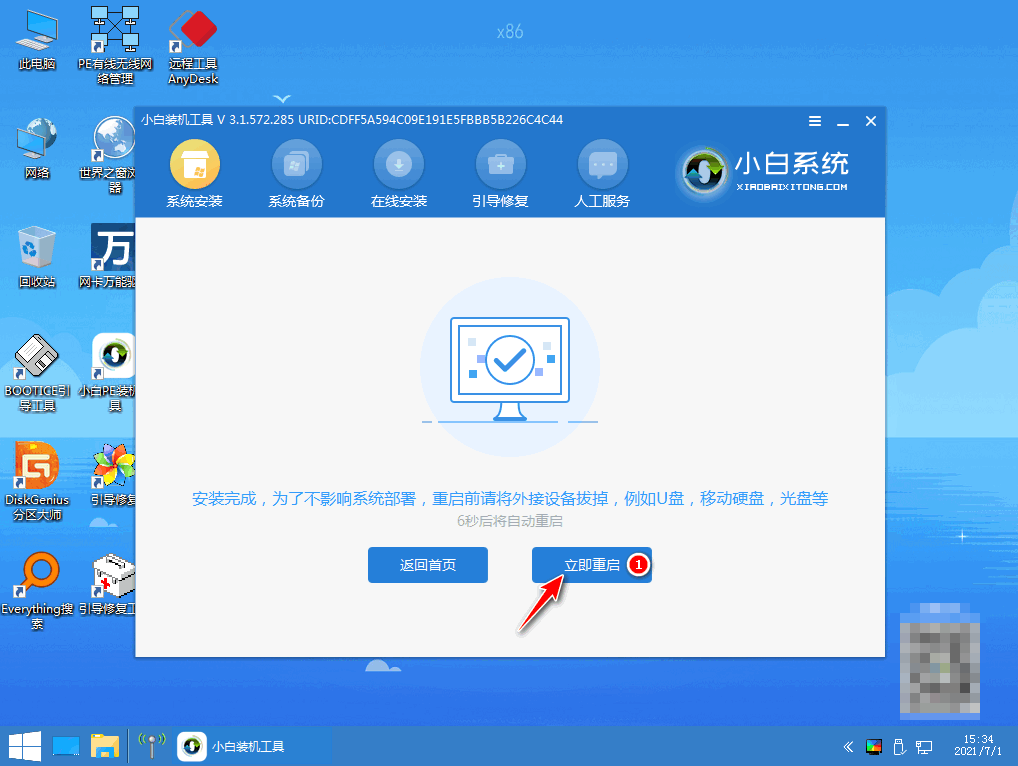
8、重启后进入到win10系统桌面,安装完成。
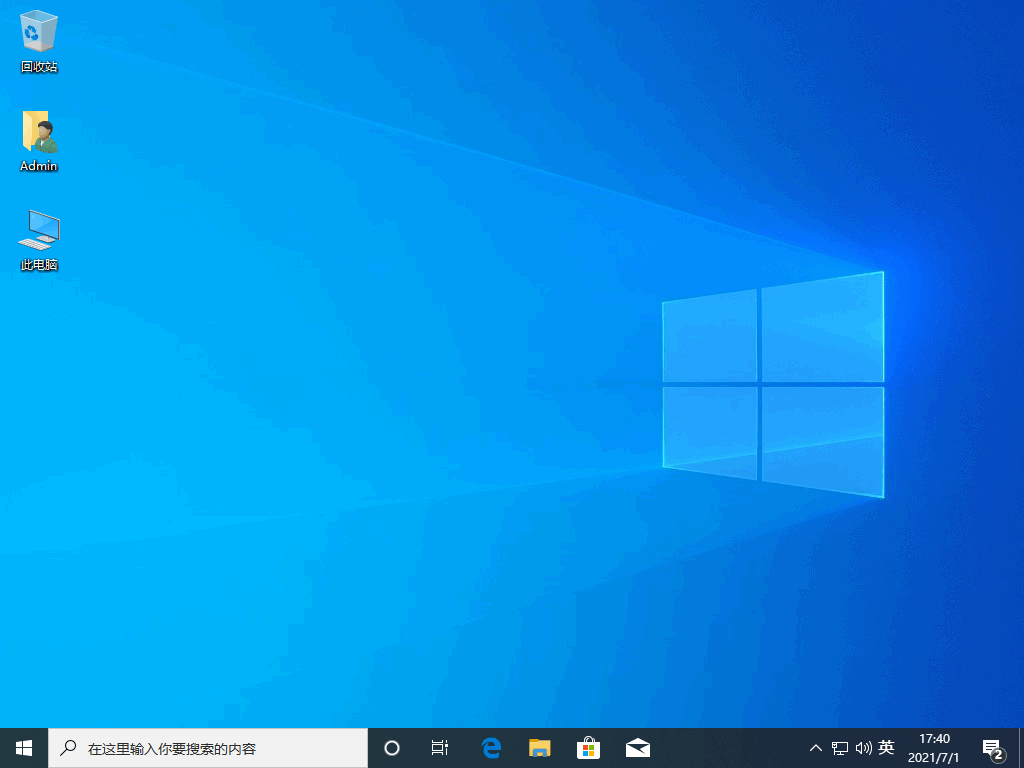
方法二:使用小白装机助手小鱼装机工具重装系统
1、打开小鱼软件点击备份还原,再点击自定义还原选项卡,选择备份还原的资料,点击下一步。
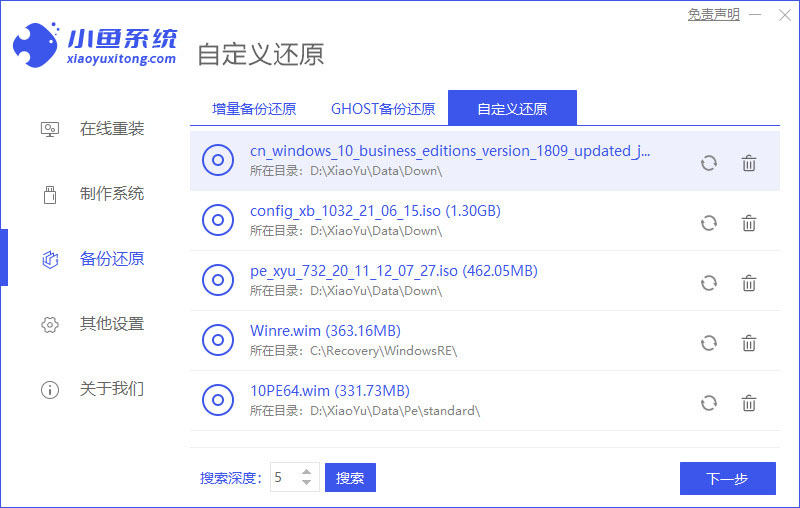
2、选择install.wim这一项,点击下一步。
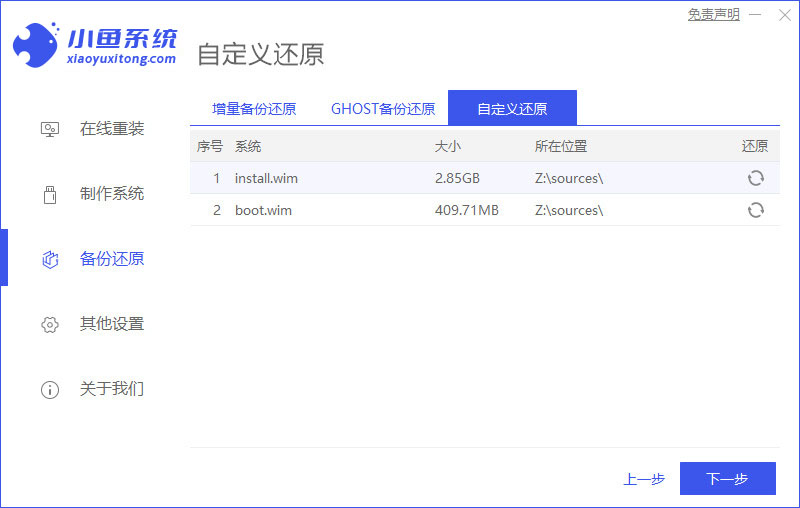
3、选择好要还原的系统版本,点击开始安装。
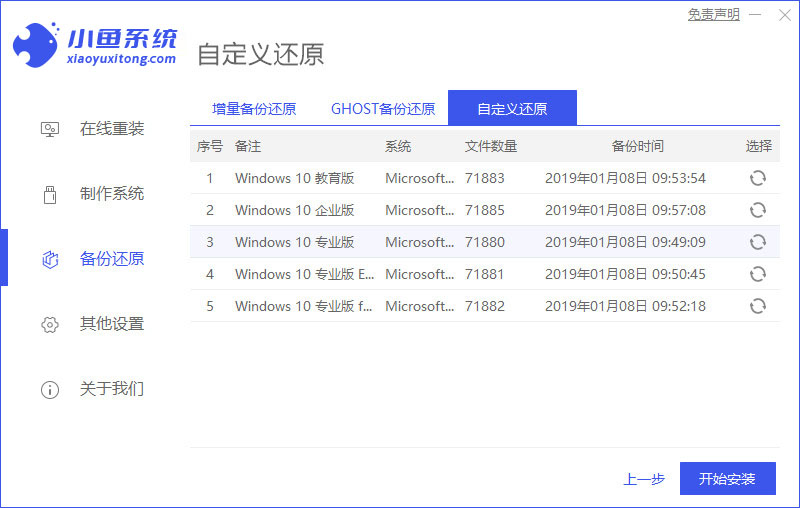
4、等待软件下载安装系统所需要的各种资源。
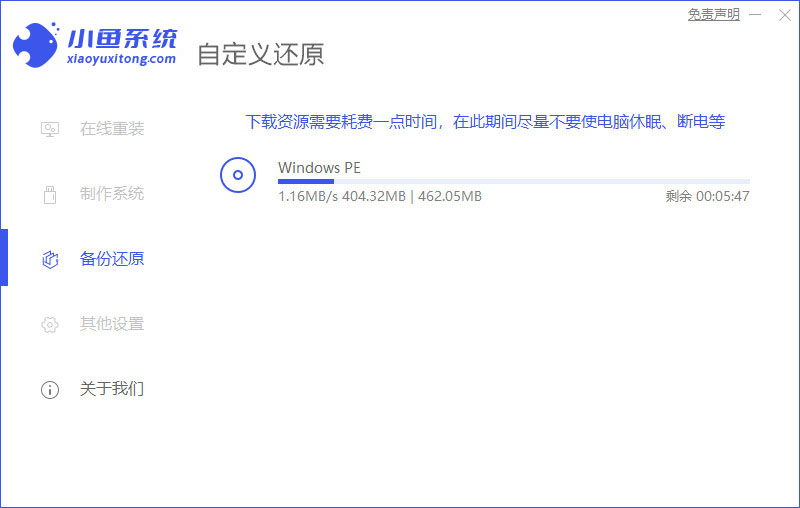
5、提示环境部署完毕后,点击立即重启。
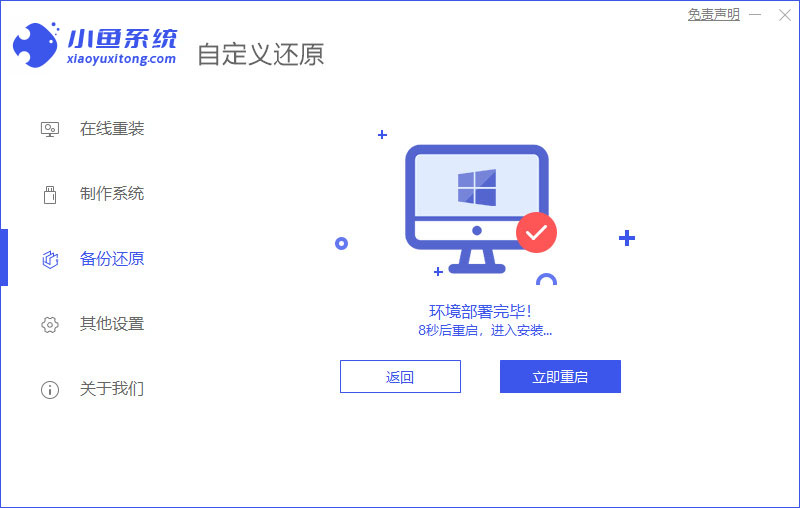
6、进入启动管理器界面,选择第二项回车。
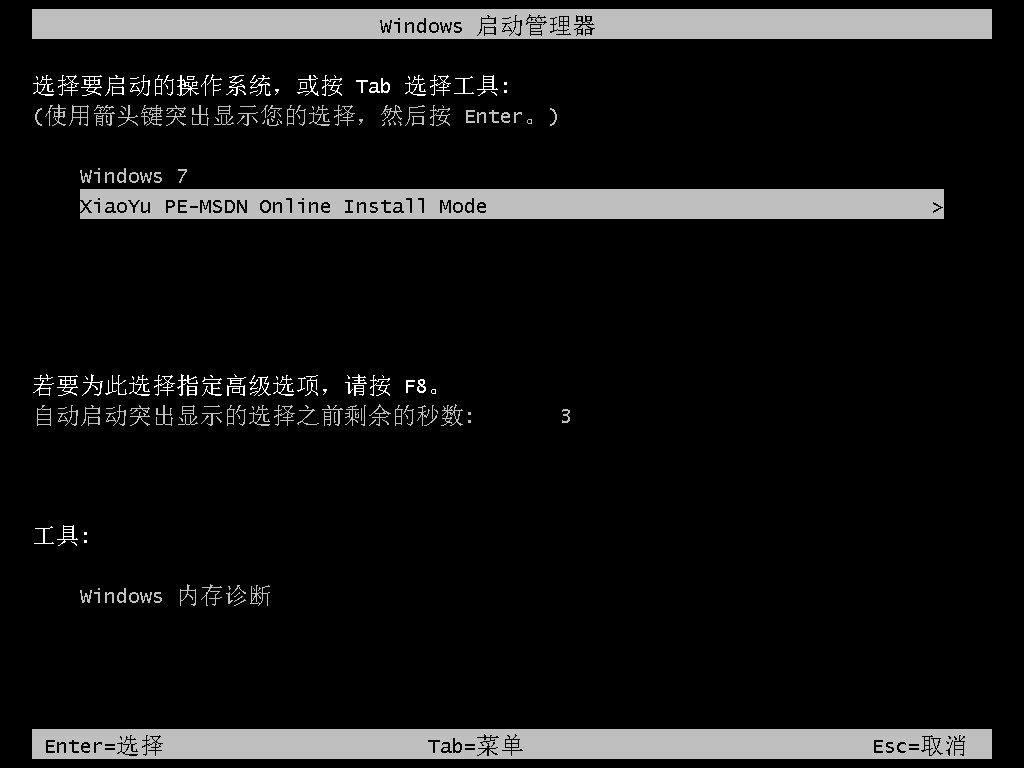
7、等待系统自动安装。

8、提示安装完成后点击立即重启。
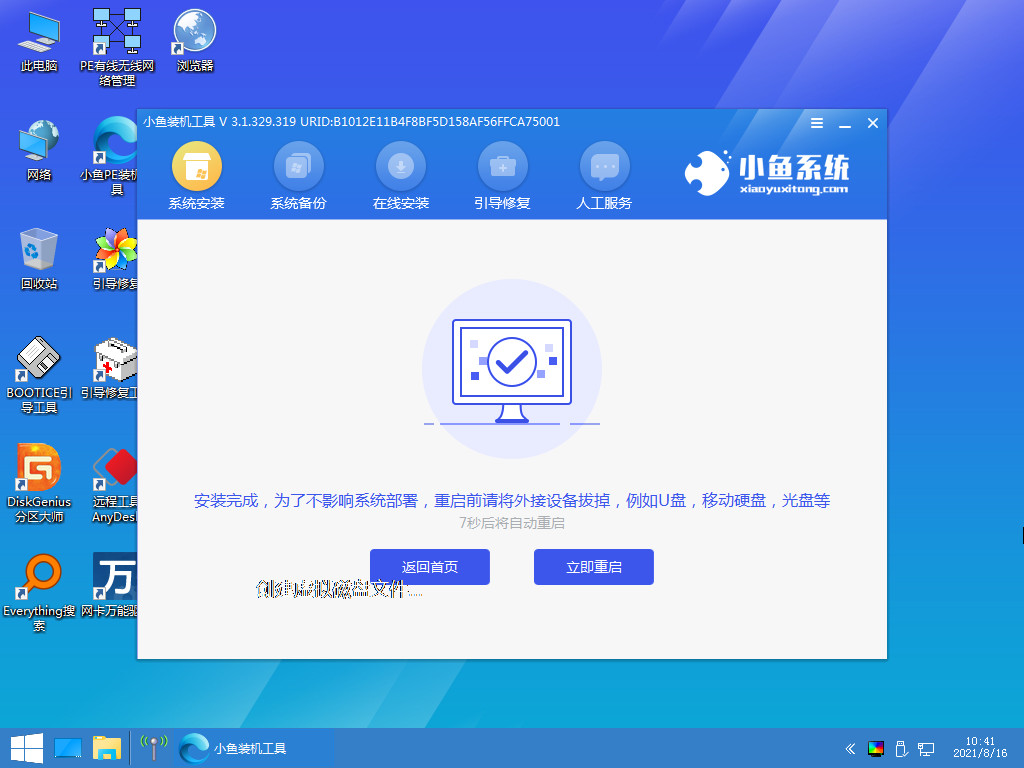
9、等待系统重启中,无需任何操作。
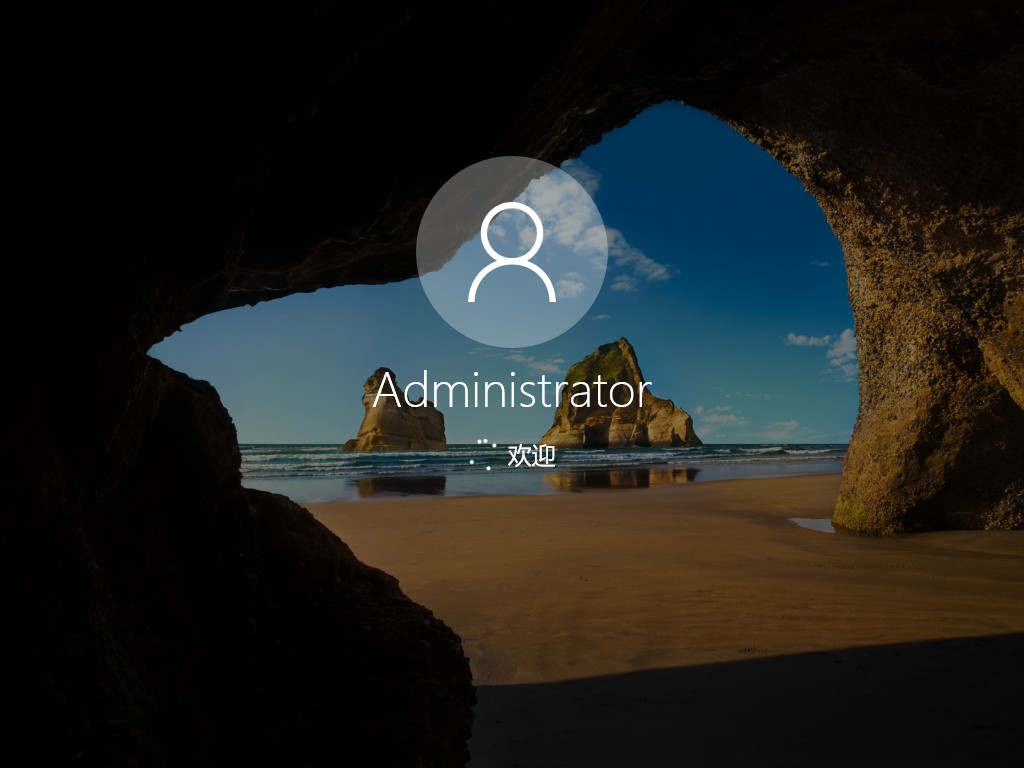
10、进入到系统桌面,安装完成。
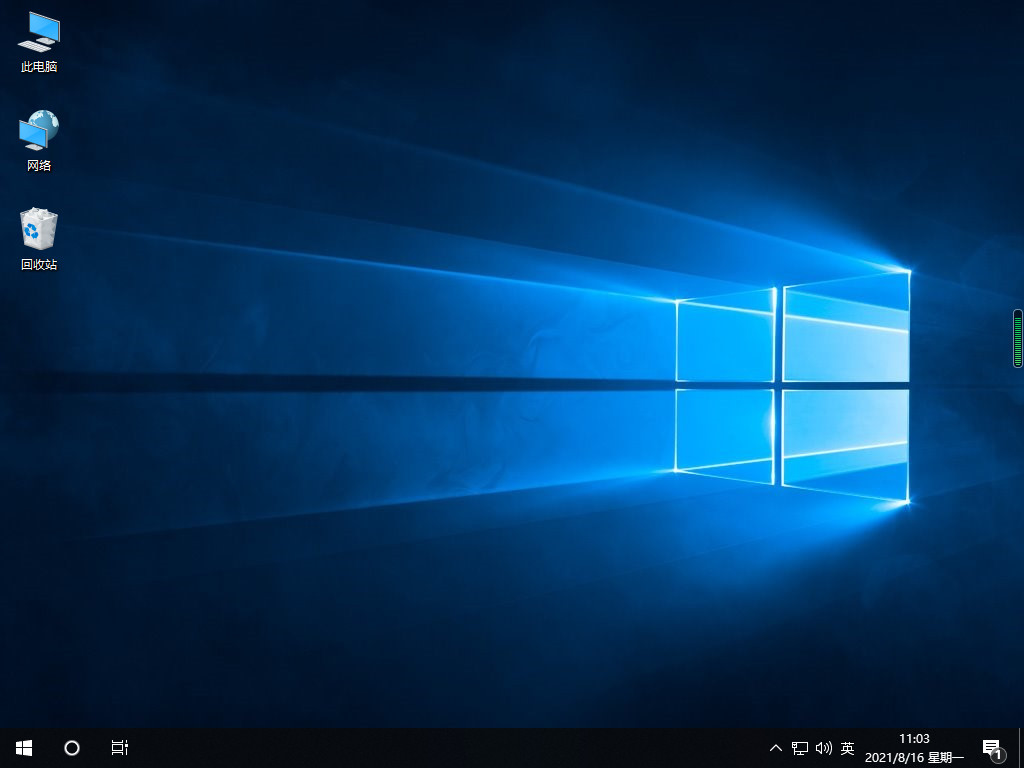
方法三:使用小白装机助手装机吧装机工具重装系统
1、首先下载安装装机吧,打开后点击在线重装,选择要安装的系统,点击下一步。
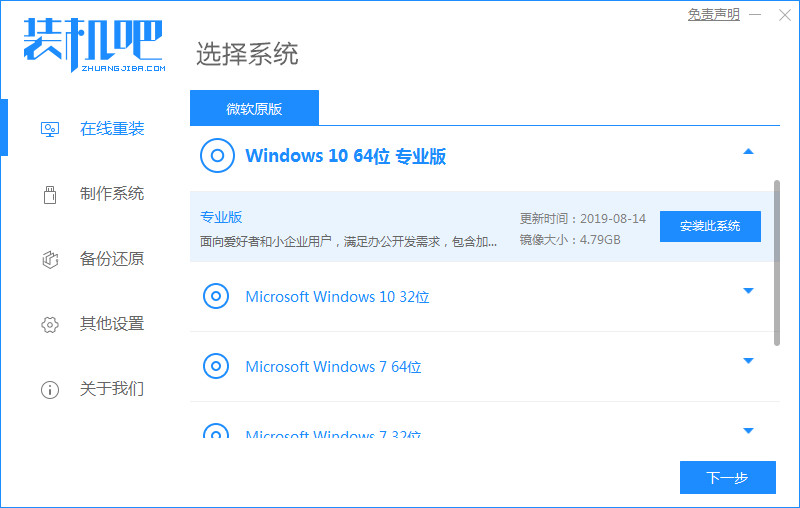
2、勾选想要安装的其他应用软件。
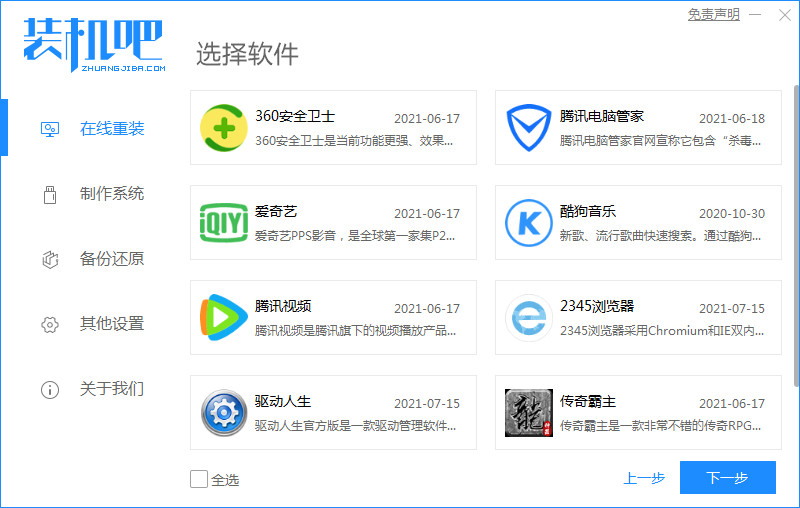
3、等待下载搜集系统镜像、设备驱动等资源。

4、下载完成后进入系统安装环境部署环节,等待即可。
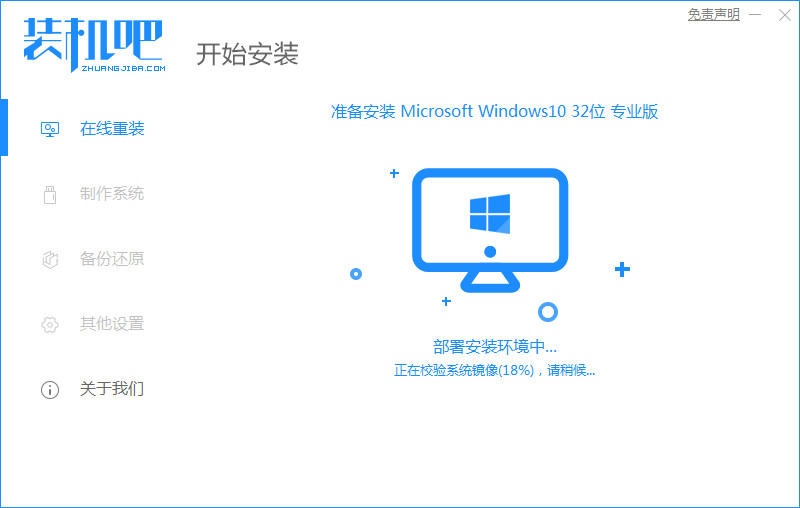
5、提示环境部署完成后,点击立即重启。
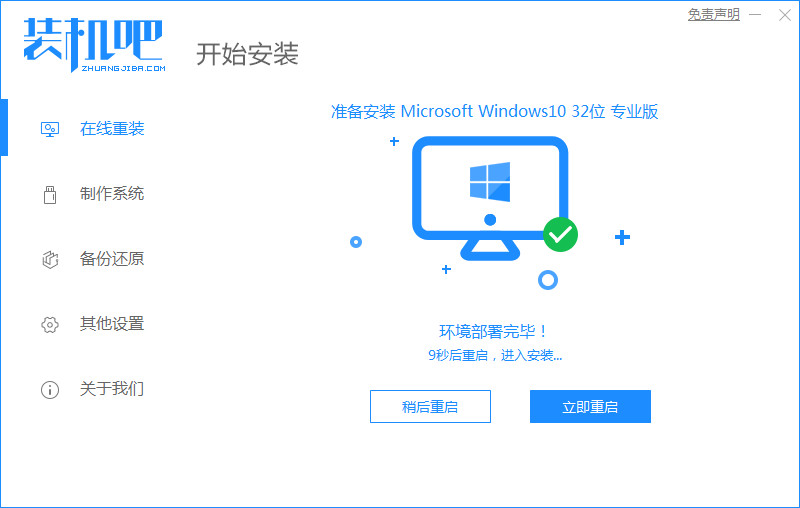
6、进入启动管理器界面,选择第二项,回车。
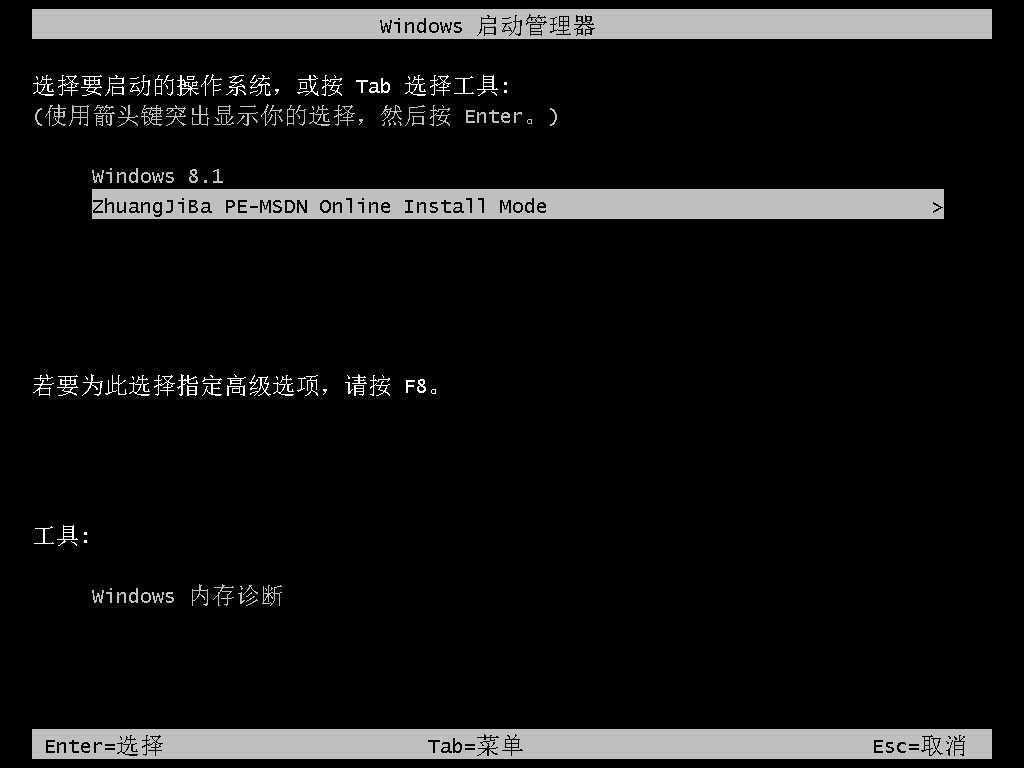
7、等待系统自动安装。
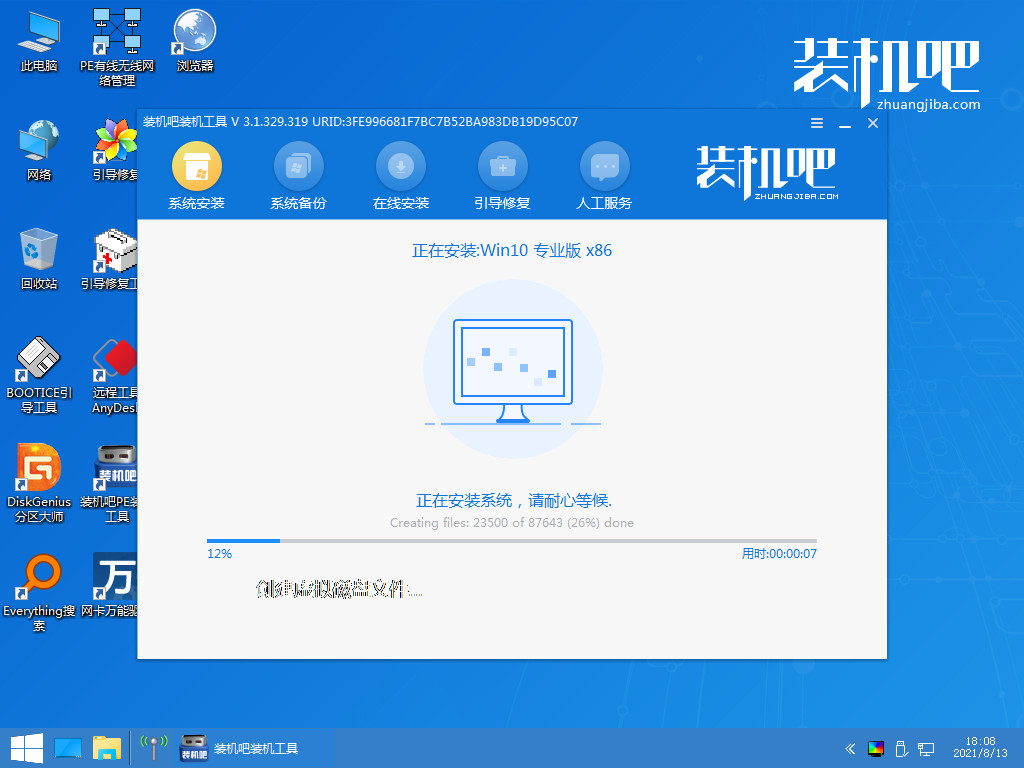
8、弹出引导修复工具后确认在C盘写入引导文件,点击确定。
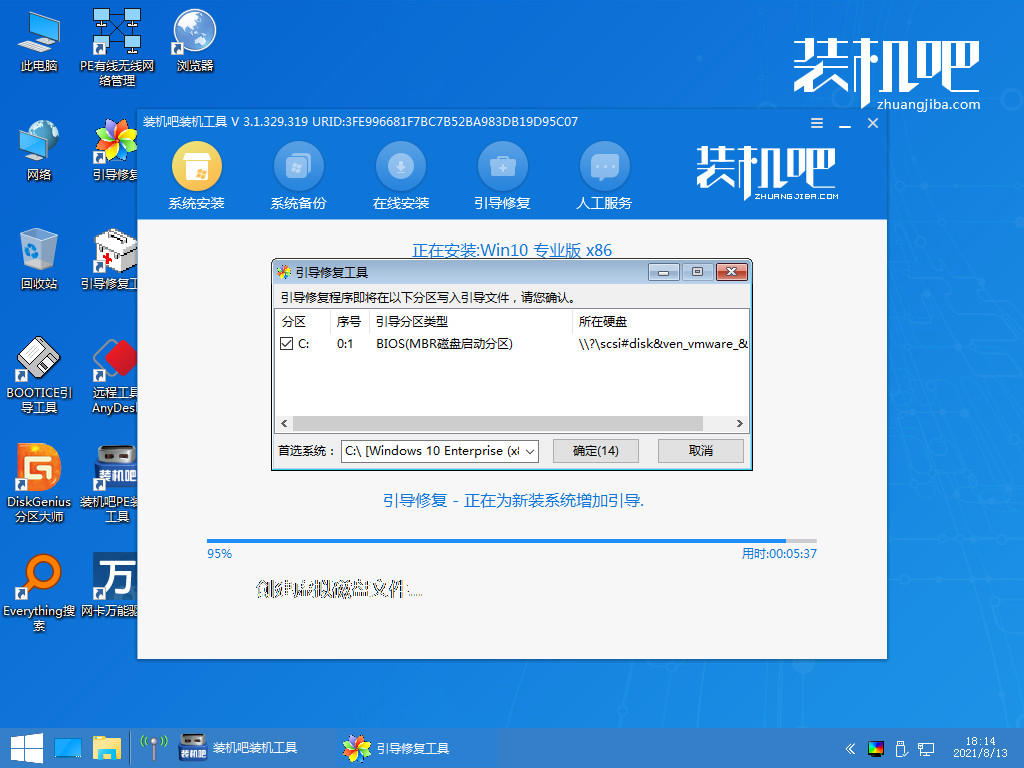
9、等待系统自动重启加载文件。
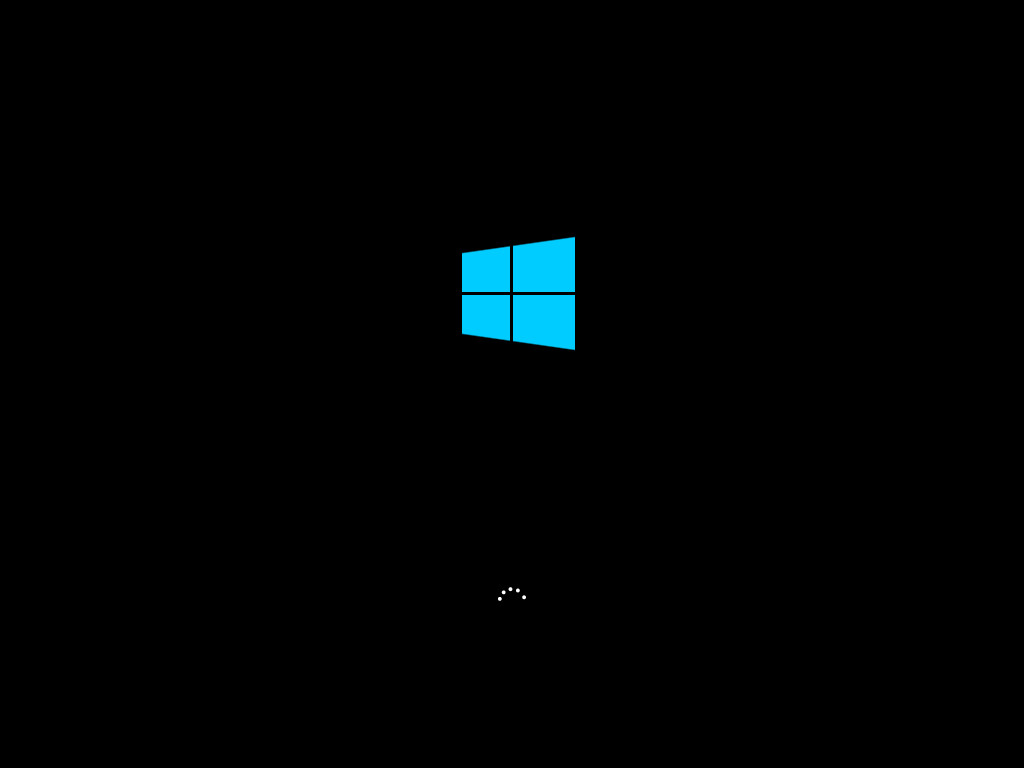
10、进入系统桌面,完成。
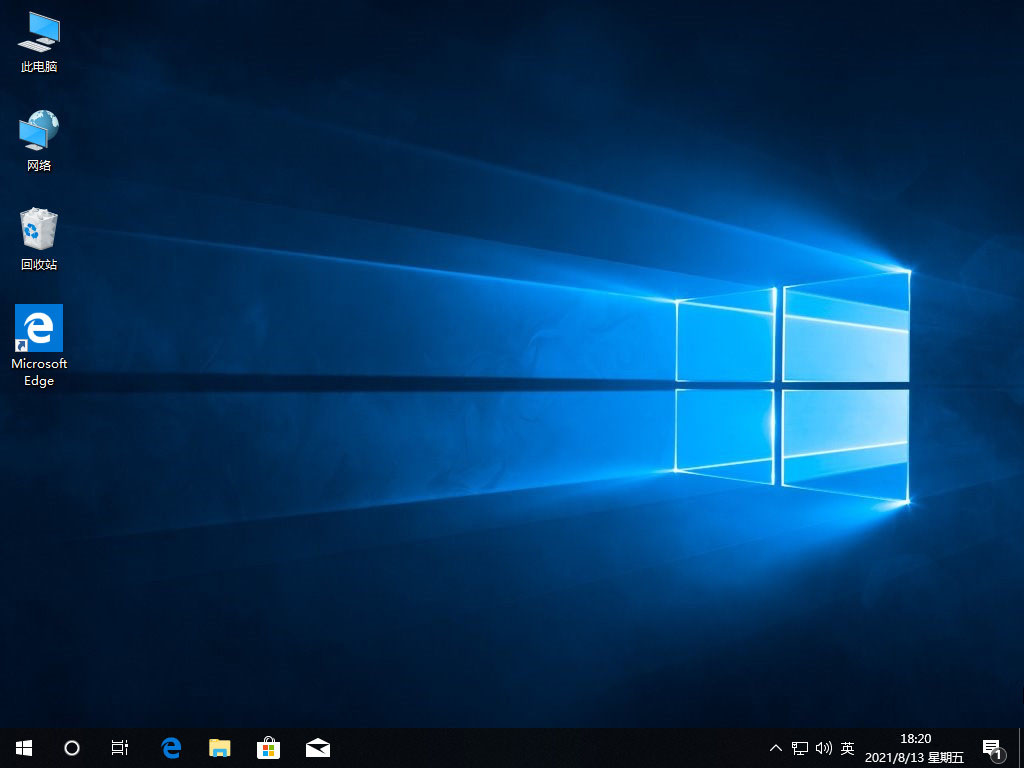
总结:
1、使用小白装机助手小白一键重装系统工具重装系统
2、使用小白装机助手小鱼装机工具重装系统
3、使用小白装机助手装机吧装机工具重装系统
 有用
26
有用
26


 小白系统
小白系统


猜您喜欢
- 简述系统之家下载的系统怎么样..2023/02/01
- 火狐浏览器打不开网页是什么原因..2023/02/05
- 联想企业购是什么意思2022/11/08
- 小白一键刷机官网地址和工具的使用方..2022/11/13
- 分享笔记本电脑性价比排行2020..2022/11/14
- 操作系统下载网站有哪些2023/03/04
相关推荐
- 手提电脑开不了机怎么解决..2022/12/18
- oa办公系统下载操作教程2023/02/26
- wifi万能钥匙下载怎么使用2022/12/11
- pdf转换cad如何操作2023/04/13
- 谷歌浏览器具体介绍2023/03/23
- 简述png是什么格式2023/02/19

















